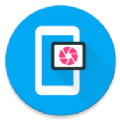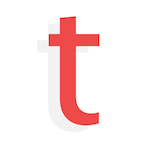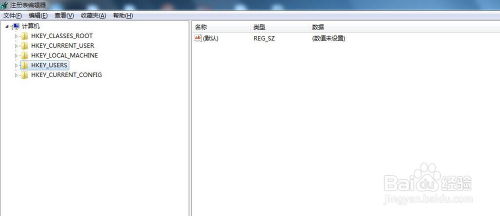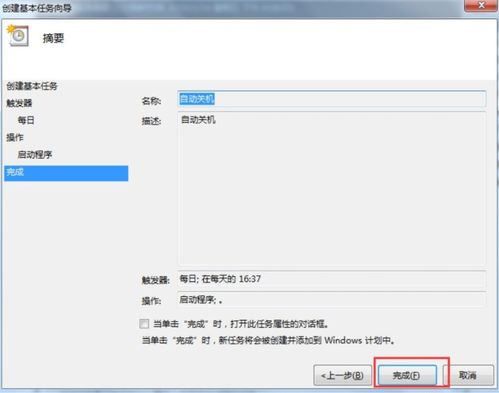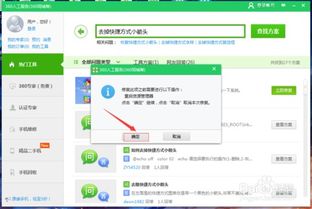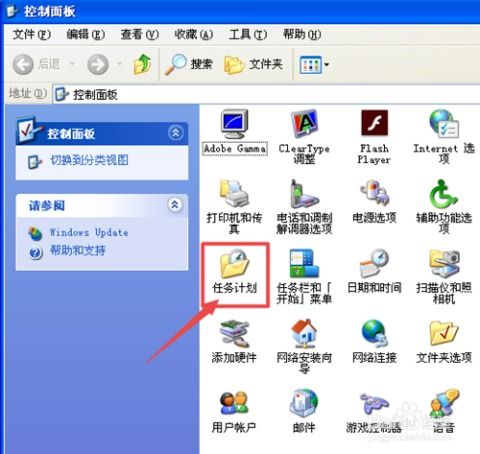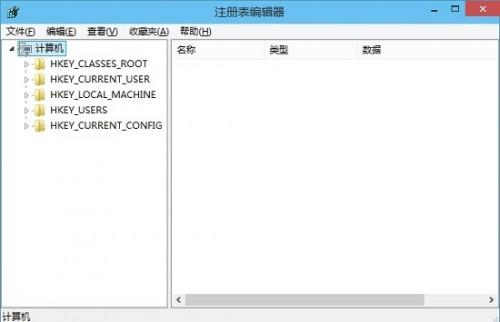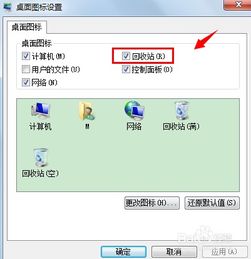如何在运行窗口中输入命令打开注册表编辑器?
在Windows操作系统中,注册表编辑器是一个功能强大的工具,它允许用户查看和编辑系统的注册表。注册表是一个庞大的数据库,存储着关于计算机软硬件配置、状态信息、应用程序设置以及其他各类数据。对于高级用户和系统管理员来说,注册表编辑器是进行系统优化、故障排除和高级配置的重要工具。然而,对于普通用户来说,由于其复杂性和潜在的风险,使用时需要格外小心。本文将详细介绍如何通过运行窗口输入命令来打开注册表编辑器,并提供一些相关的基本知识和使用注意事项。

一、运行窗口输入命令打开注册表编辑器
在Windows系统中,打开注册表编辑器的最直接方法是通过运行窗口输入相应的命令。以下是具体步骤:

1. 打开运行窗口:按下键盘上的Win键(即Windows徽标键)和R键同时按下,这将打开运行对话框。

2. 输入命令:在运行对话框的文本框中输入“regedit”,这是注册表编辑器的可执行文件名。
3. 执行命令:点击“确定”按钮或按下回车键,系统将调用regedit.exe程序,并启动注册表编辑器。
二、注册表编辑器的基本界面和功能
注册表编辑器打开后,用户将看到一个类似于资源管理器的界面。其主要界面元素包括:
1. 左侧窗格:显示注册表的层次结构。从“我的电脑”开始,下面是六个主要分支(在Windows 95/98/Me中是六大主键,而在Windows 2000/XP/Vista及后续版本中通常是五大主键)。每个分支都以HKEY开头,称为主键(KEY)。主键可以包含多级的次级主键(SubKEY),也称为子项。
2. 右侧窗格:显示所选主键或次主键内的键值(Value)。键值由键值名称(Value Name)和数据(Value Data)组成。数据可以是字符串值、二进制值或DWORD值等类型。
3. 菜单栏和工具栏:提供常用的文件操作、编辑操作和查看选项。用户可以通过这些选项来导入、导出注册表项、查找特定的键值或进行其他高级操作。
三、注册表编辑器的使用注意事项
虽然注册表编辑器提供了强大的功能,但由于其直接修改系统核心数据库的能力,使用时需要格外小心。以下是一些使用注意事项:
1. 备份注册表:在进行任何修改之前,强烈建议备份注册表。这样,如果修改导致问题,可以恢复到之前的状态。在注册表编辑器中,可以通过“文件”菜单选择“导出”选项来备份特定的注册表项或整个注册表。
2. 谨慎修改:如果不熟悉注册表的结构和内容,尽量不要进行修改。错误的修改可能导致系统不稳定、应用程序无法正常运行或甚至无法启动Windows。
3. 权限问题:在某些情况下,注册表编辑器可能被管理员禁用。如果遇到这种情况,可以尝试以管理员身份运行注册表编辑器或联系系统管理员获取帮助。
4. 参考文档:在进行修改之前,最好查阅相关的文档或在线资源,了解要修改的注册表项的具体含义和作用。这有助于避免不必要的错误和潜在的风险。
四、注册表编辑器的高级应用
对于高级用户和系统管理员来说,注册表编辑器不仅可以用于查看和编辑注册表项,还可以用于进行系统优化、故障排除和高级配置。以下是一些高级应用的示例:
1. 系统优化:通过修改注册表中的某些项,可以优化系统的性能。例如,可以禁用不必要的服务、调整缓存大小或更改启动程序的行为。然而,这些修改需要谨慎进行,并确保了解每个修改的具体影响。
2. 故障排除:有时,系统或应用程序的问题可能是由注册表中的错误或损坏引起的。通过注册表编辑器,可以查找并修复这些问题。例如,可以删除无效的注册表项、修复损坏的键值或恢复被更改的默认设置。
3. 高级配置:注册表编辑器允许用户进行各种高级配置,如更改文件关联、设置系统策略或配置硬件设备的驱动程序。这些配置通常涉及对注册表项的深入了解和精确修改。
五、结论
注册表编辑器是Windows操作系统中一个功能强大的工具,它允许用户查看和编辑系统的注册表。通过运行窗口输入“regedit”命令,用户可以轻松打开注册表编辑器并进行各种操作。然而,由于其复杂性和潜在的风险,使用时需要格外小心。用户应该了解注册表的基本结构和功能,遵循使用注意事项,并在必要时参考相关文档或寻求专业帮助。通过正确使用注册表编辑器,用户可以更好地管理系统、优化性能和解决各种问题。
- 上一篇: 河北河道费收取标准及其依据
- 下一篇: 揭秘QQ“精确查找”背后的含义与使用技巧
-
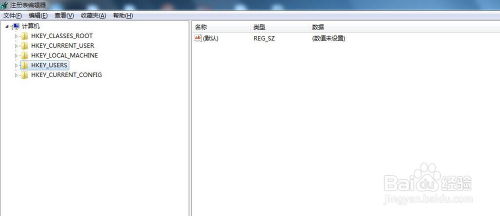 揭秘!轻松打开电脑注册表的秘密方法资讯攻略11-13
揭秘!轻松打开电脑注册表的秘密方法资讯攻略11-13 -
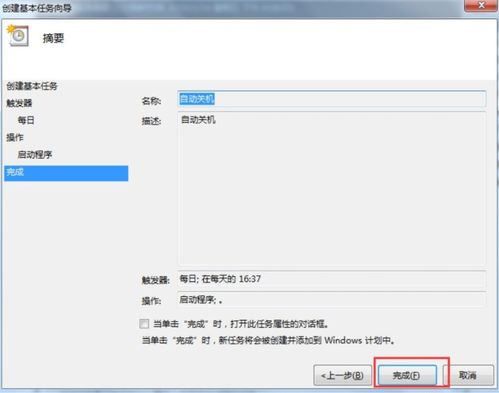 Win7自动关机设置:轻松实现定时关闭电脑的小技巧资讯攻略11-17
Win7自动关机设置:轻松实现定时关闭电脑的小技巧资讯攻略11-17 -
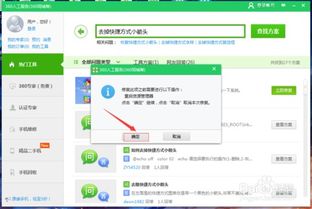 如何去除电脑软件快捷方式上的小箭头?资讯攻略11-22
如何去除电脑软件快捷方式上的小箭头?资讯攻略11-22 -
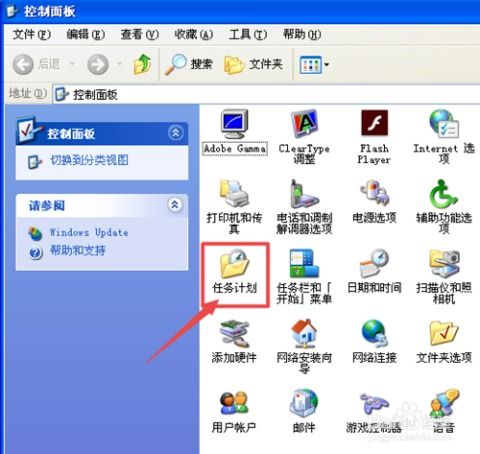 XP系统如何实现定时关机?资讯攻略10-30
XP系统如何实现定时关机?资讯攻略10-30 -
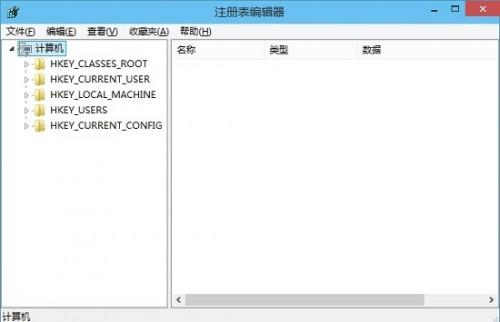 如何在Windows 10中打开注册表编辑器?资讯攻略10-24
如何在Windows 10中打开注册表编辑器?资讯攻略10-24 -
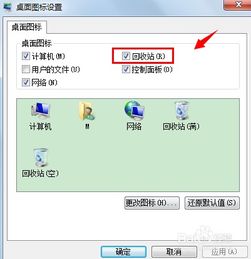 如何轻松删除回收站图标资讯攻略11-27
如何轻松删除回收站图标资讯攻略11-27